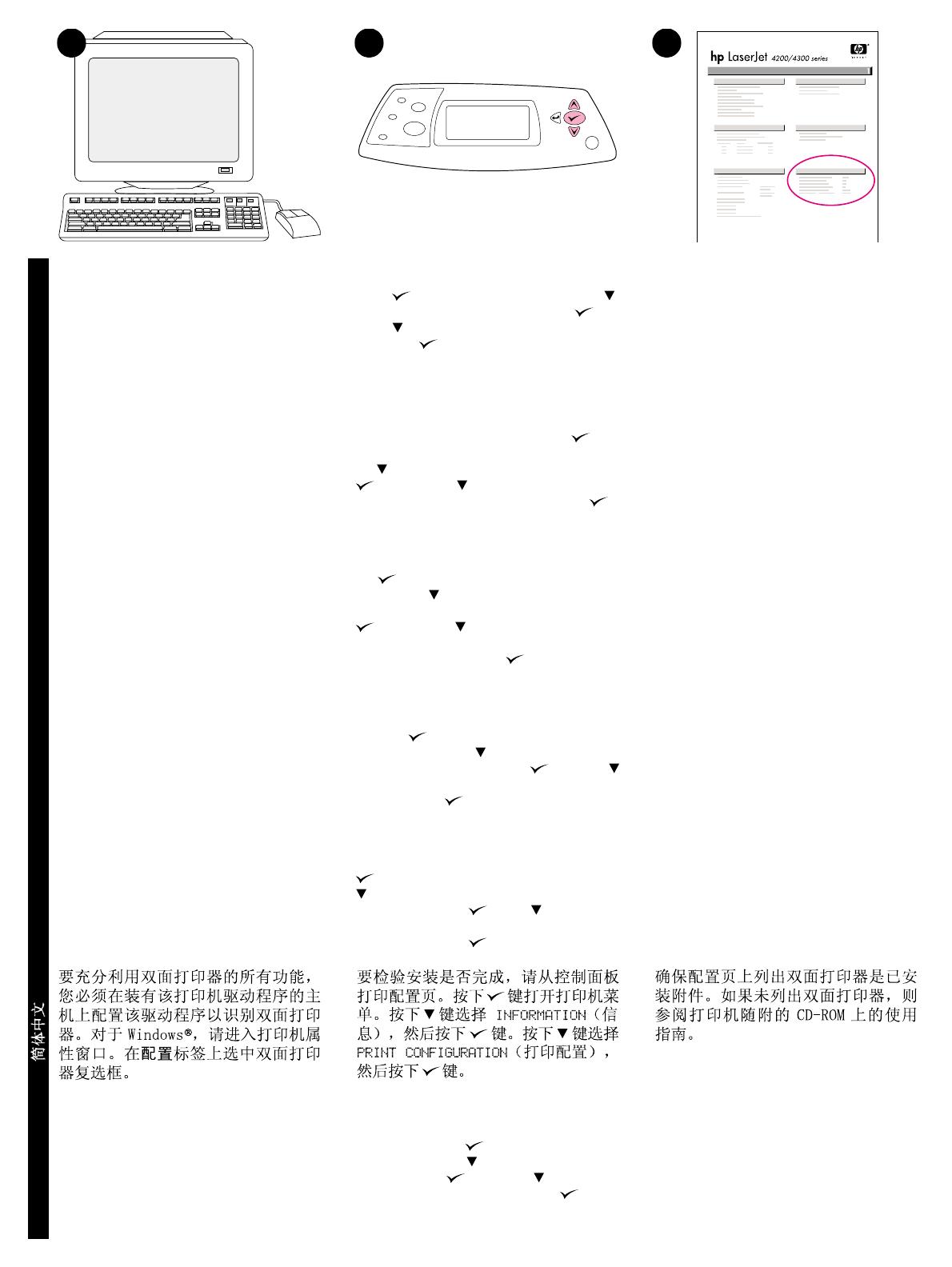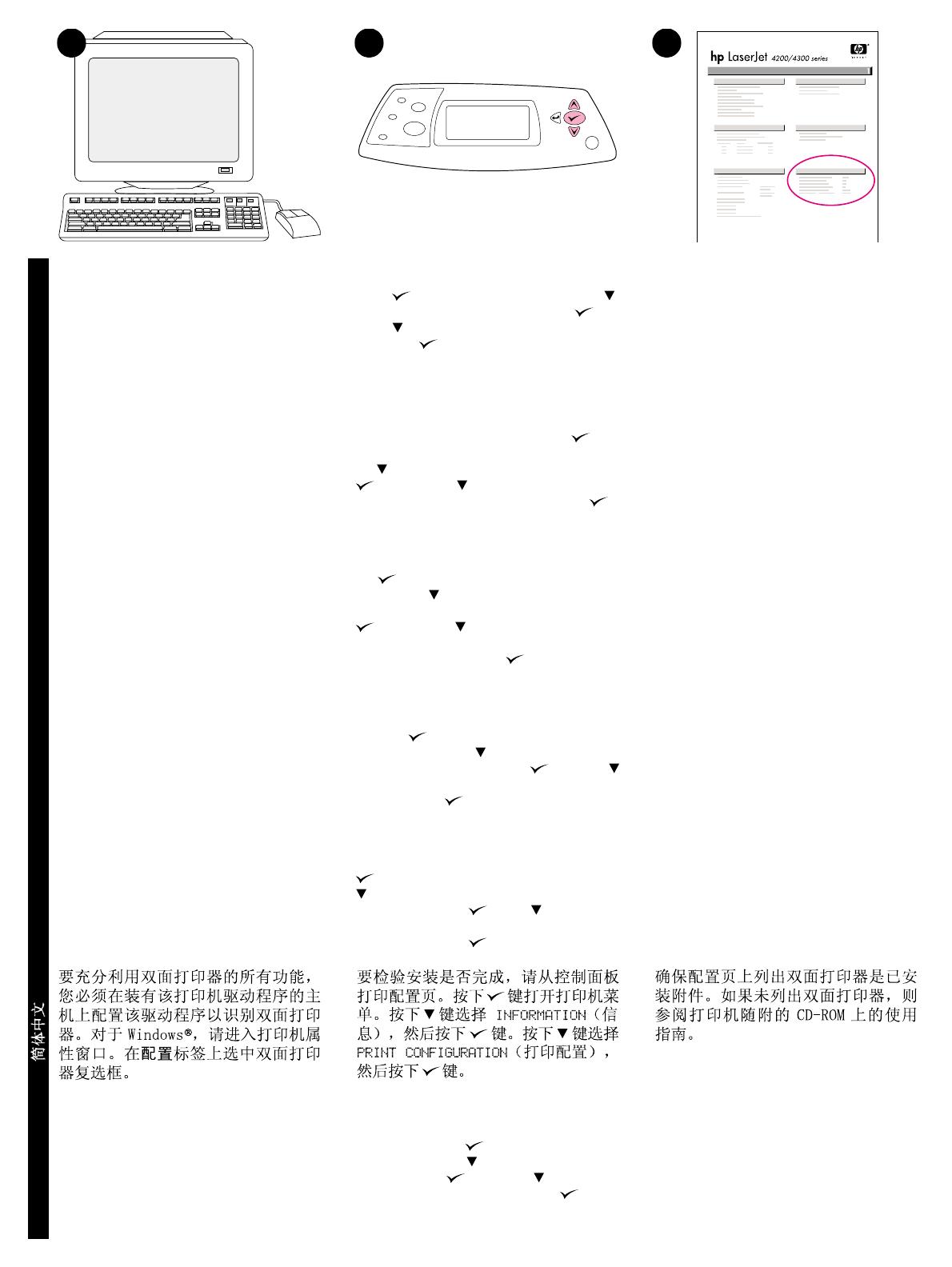
EnglishFrançaisDeutschItalianoEspañol
Češky
3
6 7 8
To take advantage of all the duplexer functions,
the printer driver on the printer’s host computer
must be configured to recognize the duplexer.
For Windows®, go to the printer Properties
window. On the Configure tab, select the
checkbox for the duplexer.
To verify that installation is complete, print a
configuration page from the control panel.
Press to open the printer menus. Press
to select INFORMATION, and then press .
Press to select PRINT CONFIGURATION, and
then press .
Make sure that the configuration page lists the
duplexer as an installed accessory. If the
duplexer is not listed, see the
use
guide on the
CD-ROM that came with the printer.
Pour tirer pleinement parti des fonctions de
l'unité d'impression recto verso, configurez le
pilote installé sur l'ordinateur hôte de
l'imprimante afin qu'il reconnaisse l'unité. Sous
Windows®, accédez à la fenêtre des propriétés
de l'imprimante. Dans l'onglet Configurer,
cochez la case correspondant à l'unité
d'impression recto verso.
Pour vérifier que l'installation est terminée,
imprimez une page de configuration à partir du
panneau de commande. Appuyez sur pour
accéder aux menus de l'imprimante. Appuyez
sur pour sélectionner INFORMATIONS, puis sur
. Appuyez sur pour sélectionner
IMPRIMER PAGE CONFIGURATION, puis sur .
Sur la page de configuration, assurez-vous que
l'unité d'impression recto verso est considérée
comme un accessoire installé. Si l'unité n'est
pas répertoriée, reportez-vous au guide
d'
utilisation
disponible sur le CD-ROM fourni
avec l'imprimante.
Per utilizzare al meglio tutte le funzioni dell'unità
duplex, è necessario configurare il driver della
stampante sul computer host della stampante
in modo che l'unità duplex venga riconosciuta.
Per Windows®, passare alla finestra Proprietà
della stampante. Nella scheda Configura,
selezionare la casella di controllo dell'unità
duplex.
Per verificare il completamento
dell'installazione, stampare una pagina di
configurazione dal pannello di controllo.
Premere per accedere ai menu della
stampante. Premere per selezionare
INFORMAZIONI, quindi premere . Premere
per selezionare STAMPA CONFIGURAZIONE,
quindi premere .
Accertarsi che nella pagina di configurazione
l'unità duplex sia elencata come accessorio
installato. In caso contrario, consultare la
Guida
all'uso
sul CD-ROM fornito con la stampante.
Para sacar el máximo partido a todas las
funciones de la unidad de impresión dúplex,
debe configurar el controlador en el PC host de
la impresora para que reconozca la unidad de
impresión dúplex. En Windows®, vaya a la
ventana Propiedades de impresora. En la ficha
Configuración, seleccione la casilla de
verificación para la unidad de impresión dúplex.
Para comprobar que la instalación se ha
completado, imprima una página de
configuración desde el panel de control. Pulse
para abrir los menús de impresora. Pulse
para seleccionar INFORMACIÓN y, a
continuación, pulse . Pulse para
seleccionar IMPRIMIR CONFIGURACIÓN y, a
continuación, pulse .
Compruebe que la unidad de impresión dúplex
aparece en la página de configuración como un
accesorio instalado. Si la unidad no apareciera
en la lista, consulte la guía de
uso
en el
CD-ROM que acompaña a la impresora.
Chcete-li plně využít všech funkcí jednotky, musí
být ovladač tiskárny na hostitelském počítači
tiskárny nakonfigurován tak, aby jednotku
rozeznal. V operačním systému Windows®
otevřete okno Vlastnosti. Na kartě Konfigurace
zaškrtněte políčko jednotky pro oboustranný
tisk.
Chcete-li ověřit, zda byla instalace dokončena,
vytiskněte z ovládacího panelu konfigurační
stránku. Stisknutím zobrazíte nabídky
tiskárny. Stisknutím vyberte INFORMACE a
potom stiskněte . Stisknutím vyberte
TISK
KONFIG. STRÁNKY
a potom stiskněte .
Zkontrolujte, zda je jednotka pro oboustranný
tisk uvedena na konfigurační stránce jako
nainstalované příslušenství. Pokud zařízení není
uvedeno, viz uživatelská příručka na disku
CD-ROM dodaného s tiskárnou.
Wenn Sie die Funktionen des Duplexers in
vollem Umfang nutzen möchten, müssen Sie
den auf dem Hostcomputer installierten Druk-
kertreiber so konfigurieren, dass der Duplexer
erkannt wird. Öffnen Sie unter Windows® das
Fenster für die Druckereigenschaften. Aktivie-
ren Sie auf dem Register Konfigurieren das
Kontrollkästchen für den Duplexer.
Drucken Sie zum Abschluss über das
Bedienfeld eine Konfigurationsseite. Drücken
Sie , um die Druckermenüs aufzurufen.
Drücken Sie , um INFORMATIONEN
auszuwählen, und drücken Sie anschließend
. Drücken Sie , um die Option
KONFIGURATION DRUCKEN auszuwählen, und
drücken Sie anschließend .
Überprüfen Sie, ob der Duplexer auf der
Konfigurationsseite als installiertes Zubehör
aufgeführt wird. Ist dies nicht der Fall, finden
Sie weitere Informationen auf der mitgelieferten
CD-ROM im Handbuch
Verwendung
.